word文本框分栏
1、打开word文档,天使先用2003版本演示给大家看
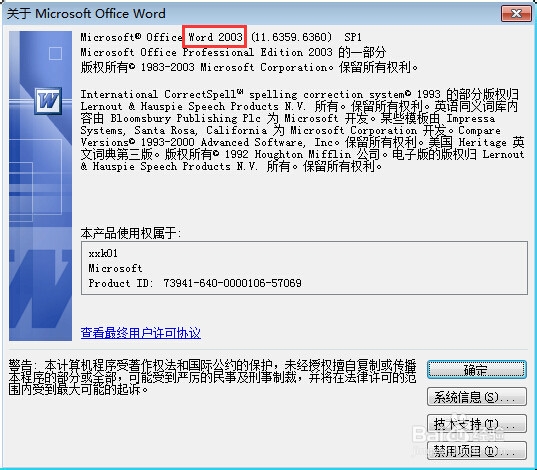
2、点击工具菜单上的文本框,在页面上绘制一个矩形文本框

3、我们先在文本框中输入一段文字

4、点击【视图】【标尺】显示文档的标尺

5、点击文本框,此时标尺刚好是文本内容的宽度

6、移动右侧标尺,可以看见文本右边距随标尺的移动而移动

1、点击【文件】【页面设置】
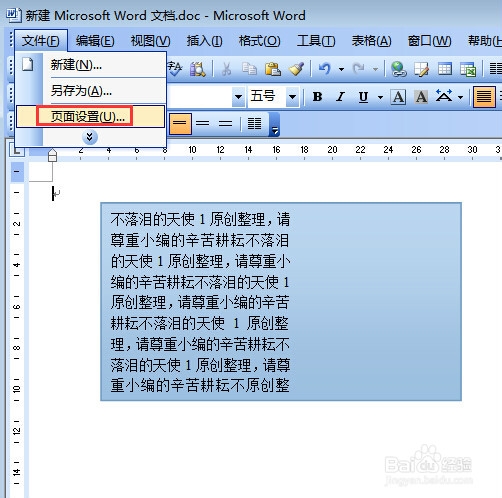
2、选择【文档网格】里面的“栏数”我们分为两栏,点击【确定】
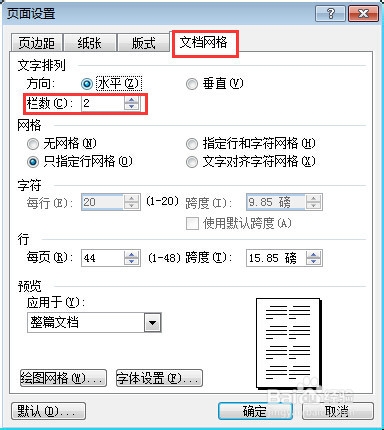
3、绘制一个矩形文本框,可以看见,我们 标尺是分两栏的
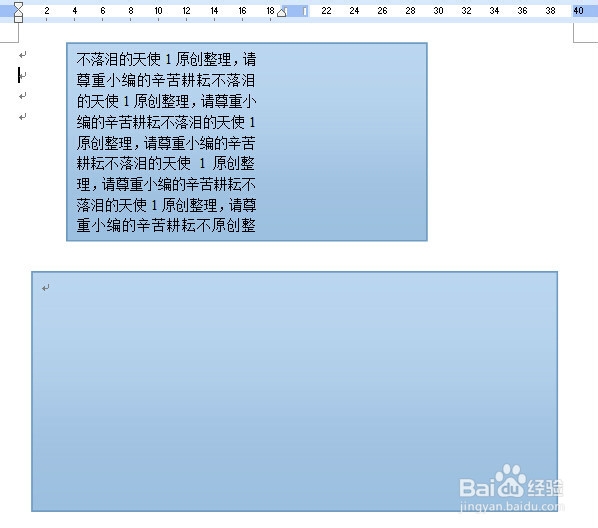
4、在文本框单击右键选择【设置文本框格式】
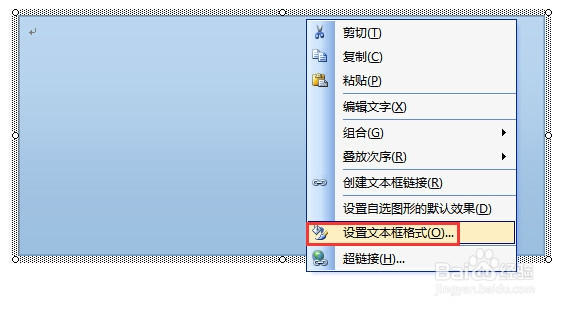
5、选择【版式】里面的【高级】
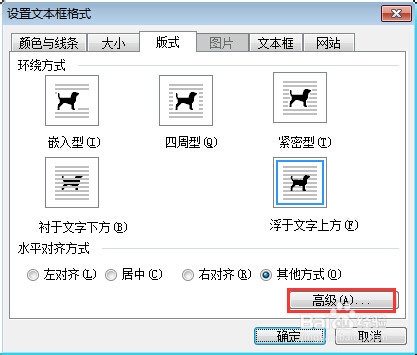
6、在【高级版式】里面,绝对位置按照【栏】对齐
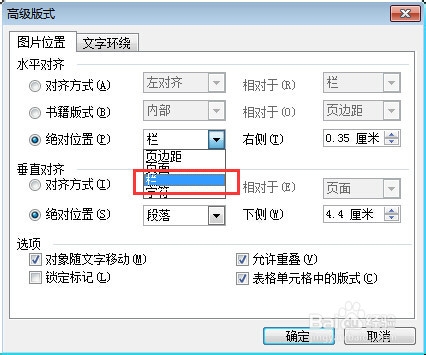
声明:本网站引用、摘录或转载内容仅供网站访问者交流或参考,不代表本站立场,如存在版权或非法内容,请联系站长删除,联系邮箱:site.kefu@qq.com。
阅读量:69
阅读量:70
阅读量:121
阅读量:169
阅读量:170